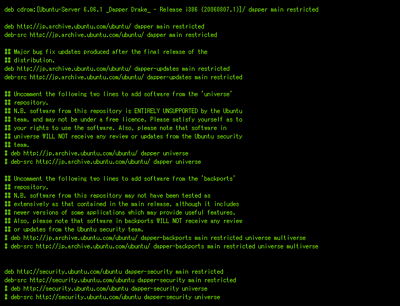|
||||||||||
| 前のページ 1 2 3 次のページ | ||||||||||
| リポジトリの設定 | ||||||||||
|
前ページで紹介したコマンドを実行すると、APTが自動的にServer install CDあるいはインターネット上のサーバからパッケージを取得します。パッケージの提供元は「リポジトリ」と呼ばれ、Ubuntuのリポジトリは世界中のサーバにミラーされています。 インストール時に「日本語」を選んだ場合は、日本のミラーサーバである「jp.archive.ubuntu.com」からパッケージを取得するよう設定されます。日本国内で利用する場合、通常はこのままで問題ありません。しかしながらjp.archive.ubuntu.comに問題が発生した時には、他のミラーサーバに切り替える必要があります。 なお6.06 LTSの初期状態は、Ubuntu Teamが品質を保証している一部のパッケージだけがインストールできる設定となっています。このため、Ubuntuコミュニティの有志によりメンテナンスされている数多くのパッケージを利用するには、リポジトリの設定を変更しなければなりません。ただし、現在の最新版である7.10では、初期状態ですべてのパッケージがインストールされるように変更されています。 デスクトップ版のUbuntuであればGUIツールで簡単にリポジトリを設定することができますが、サーバ版ではGUI環境をインストールしないことが一般的です。このため、エディタで設定ファイルを書き換えてリポジトリの設定を変更する方法を知っておく必要があります。 リポジトリの設定は、/etc/apt/sources.listファイルに記載されています。まず、編集を始める前にリスト7のコマンドでバックアップしておきます。バックアップした上で、元ファイルの「/etc/apt/sources.list」をリスト8のように開き、リポジトリ設定を編集します。 リスト7:リポジトリ設定をバックアップ
$ sudo cp /etc/apt/sources.list /etc/apt/sources.list.backup
リスト8:リポジトリの設定をエディタで開く
$ sudo nano /etc/apt/sources.list
リスト9:初期状態のリポジトリ設定 ここでは「nano」というエディタを使ってファイルを開いています。UNIX系のOSで広く使われている「vi」を使うこともできます。ファイルの内容は、初期状態ではリスト9のようになっています。 リスト9の中で「#(シャープ)」ではじまっている行はコメントです。コメント以外の行が、APTにより解釈されます。それでは3、4行目の「deb http://jp.archive.ubuntu.com/ubuntu/ dapper main restricted」と「deb-src http://jp.archive.ubuntu.com/ubuntu/ dapper main restricted」を例に、それぞれの意味をみていきます。 まず3行目の行頭にある「deb」は、バイナリパッケージのリポジトリを意味します。ソフトウェアを利用したいときに必要となるのがバイナリパッケージです。また4行目の「deb-src」は、ソースパッケージのリポジトリを意味します。ソフトウェアのソースパッケージを取得したいときに必要となります。 続く「http://jp.archive.ubuntu.com/ubuntu/」はリポジトリのURIです。この場合、HTTPプロトコルで「jp.archive.ubuntu.com」の「/ubuntu/」ディレクトリにアクセスすることをあらわしています。 「dapper」はバージョンごとにつけられるリリース名です。6.06の場合は「dapper」となっています。「main restricted」では、コンポーネント名を指定しています(コンポーネントについては後述)。 リスト9の1行目に記述されている「cdrom:」は、インストール時に使用したCD-ROMからパッケージを追加するためのものです。Server install CDを常にCD-ROMドライブに入れておくか、必要になった時にCDを挿入することができるならば変更の必要はありません。 ただし、遠隔地からSSHなどで接続してインストール作業を行う必要がある場合、行頭に「#」をつけてコメントアウトしておくことをお勧めします。その場合は、常にインターネット経由でパッケージを取得することになります。 パッケージの取得元を切り替えるには、リポジトリのURIを「https://wiki.ubuntu.com/Mirrors」に記載されているミラーサーバの1つに書き換えます。多くの場合、利用している国のミラーサイトを使うと良いでしょう。 |
||||||||||
|
前のページ 1 2 3 次のページ |
||||||||||
|
|
||||||||||
|
|
||||||||||
|
||||||||||
|
|
||||||||||
|
||||||||||
|
|
||||||||||
|
||||||||||